Digitalización de documentos de diferentes tamaños en un lote (iX1300)
La digitalización de documentos de distintos tamaños en un solo lote solo está disponible para Digitalización en U, que consiste en digitalizar un documento cargándolo en la bandeja de entrada al ADF (cubierta).
Para obtener detalles acerca de los documentos que pueden ser digitalizados mediante Digitalización en U, consulte Documentos que pueden ser colocados directamente en iX1300 en la Ayuda de ScanSnap.
El procedimiento para digitalizar documentos de diferentes tamaños en un lote es el siguiente:
-
Sujete la parte derecha de la bandeja de entrada al ADF (cubierta) del ScanSnap y ábrala o pulse el botón [Scan] para encenderlo.
Abrir por completo la bandeja de entrada al ADF (cubierta) de modo que el botón [Scan] se enciende en azul.
Cuando la bandeja de entrada al ADF (cubierta) está abierta, la extensión se levantará automáticamente.
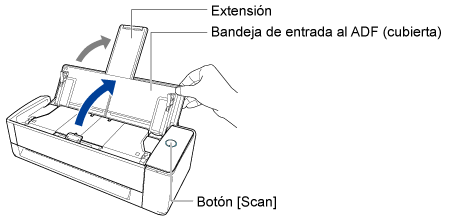
-
Pulse el botón [Configuraciones] (en iPhone/iPod touch,
 ) de la pantalla [Lista de archivos] o realice la misma operación en la pantalla de carpetas con la función ScanSnap Sync habilitada.
) de la pantalla [Lista de archivos] o realice la misma operación en la pantalla de carpetas con la función ScanSnap Sync habilitada.
Aparecerá la pantalla [Configuraciones].
-
Pulse [Perfil] en la pantalla [Configuraciones].
Aparecerán los perfiles disponibles.
- En [Papel], seleccione [Automático] en [Tamaño de papel].
- Pulse el botón [Volver] para regresar a la pantalla [Lista de archivos] o la pantalla de carpetas con la función ScanSnap Sync habilitada.
-
Coloque documentos en el ScanSnap.
Alinee los bordes y el centro de los documentos.
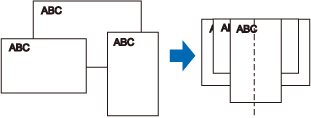
Cargue los documentos boca abajo y cabeza abajo de modo que el lado delantero del primer documento mire hacia usted.
El rodillo de recogida va alimentando los documentos. Coloque los documentos uno sobre otro en el rodillo de recogida (centro). Los documentos que no están colocados sobre el rodillo de recogida no podrán ser alimentados.
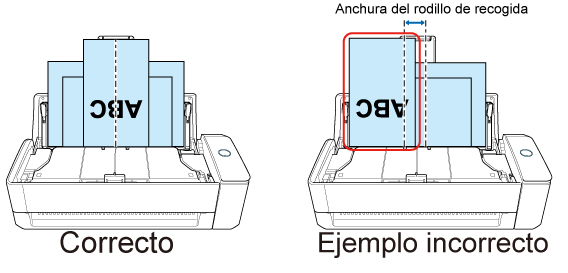
Ajuste las guías laterales al documento más ancho. Coloque documentos más pequeños para que puedan ser digitalizados de forma recta. Podrían ocurrir los siguientes problemas si los documentos están torcidos durante la digitalización:
Parte del documento no aparece en la imagen digitalizada.
Aparecen líneas inclinadas en la imagen
El tamaño de la imagen digitalizada es diferente del tamaño del documento
ATENCIÓNLa función "Girar automáticamente la imagen" no es disponible cuando digitaliza con el ScanSnap Connect Application.
-
Efectúe una digitalización.
Pulse el botón [Digitalizar] en la pantalla [Lista de archivos] o realice la misma operación en la pantalla de carpetas con la función ScanSnap Sync habilitada.
Aparecerá un mensaje indicando que el archivo está siendo recibido.
El archivo recibido aparecerá en la pantalla [Lista de archivos] o la pantalla [Archivos].
SUGERENCIACuando se seleccione [Escaneado continuo] para [Alimentación (ADF)] en [Digitalizando], en [Perfil], una vez finalizada la digitalización aparecerá un mensaje preguntando si desea seguir digitalizando o no.
Coloque los documentos en el iX1300. A continuación, pulse el botón [Continuar] para continuar la digitalización.
Para finalizar la digitalización, pulse el botón [Salir] en la ScanSnap Connect Application.
Para guardar el archivo recibido en el álbum de fotos, habilite [Guardar en el álbum de fotos] (en la pantalla [Formato del archivo] de [Perfil]).
En el álbum de fotos, confirme que el dato de imagen cumpla sus requisitos.
Para guardar el archivo recibido en la aplicación Archivos, habilite [Guardar en la aplicación Archivos] (en la pantalla [Formato del archivo] de [Perfil]).
En la aplicación Archivos, confirme que los datos de la imagen cumplen los requisitos.
Cuando la función ScanSnap está habilitada, el archivo recibido será subido automáticamente al servicio en la nube sincronizado si habilita [Subida automática] en [Configuración de ScanSnap Sync] y la conexión a la Internet está establecida.
-
Pulse el archivo recibido en la pantalla [Lista de archivos] o la pantalla [Archivos].
Aparecerá la pantalla [Vista Previa].
-
Confirme que el dato de imagen cumpla sus requisitos.
SUGERENCIA
Puede enviar y ver el archivo recibido en otra aplicación. Cuando la función ScanSnap Sync esté habilitada, el archivo recibido puede subirse al servicio en la nube.
El dato digitalizado será descartado si sale de ScanSnap Connect Application durante la digitalización.
Cuando se notifica un evento, como llegada de correo electrónico, alarma o escasez de energía, el dispositivo móvil será desconectado del iX1300 y la digitalización será cancelada.
En este caso, puede conservar el dato digitalizado creado antes de la desconexión, sin embargo, no puede continuar digitalizando el resto del documento.
Puede crear hasta 1.000 páginas en un archivo PDF.
No está disponible la digitalización usando el portador de hojas, el portador de hojas para fotografía o el portador de hojas para folletos.
Si utiliza ScanSnap Manager en su ordenador, utilice ScanSnap Manager para digitalizar un documento colocado dentro del portador de hojas. Siga este procedimiento para recibir el archivo o descargarlo en el dispositivo móvil.
Use Scan to Mobile para recibir el archivo
Use la función ScanSnap Sync para descargar el archivo guardado en ScanSnap Organizer
No cierre la aplicación mientras recibe un archivo. Hacerlo puede ocasionar que la velocidad de arranque disminuya debido a que la pantalla [Lista de archivos] o la pantalla de carpetas con la función ScanSnap Sync habilitada tardarán tiempo en cargar.
Si los documentos no se digitalizan rectos, se recomienda digitalizarlos página por página.
